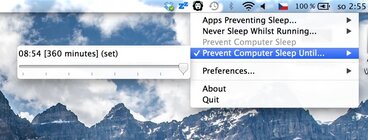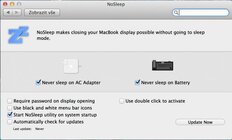Stahování nebo nahrávání dokumentu je téměř u konce, na chvíli odejdete od MacBooku a omylem ho zavřete. V lepším případě se k němu vrátíte, probudíte ho a pokračujete ve stahování, případně nahrávání. Někdy ovšem musíte začít znovu. Osobně mi toto nastavení velmi vadilo a nedokázal jsem se s ním smířit, navíc v českých oficiálních prodejnách (celkem ve třech různých) jsem dostal informaci, že mnou požadované neuspáni při uzavřeném víku displeje je nemožné. Ve dvou případech ze tří mi prodavač sdělil, že ho dané nastavení také obtěžuje, ale že s tím nejde nic dělat.
Špatná informovanost některých prodejců může nové zákazníky Apple od nákupu MacBooku odradit, vás již ne. Dokonce existuje hned několik možností, jak MacBook neuspat. Přímo v App Store si můžete stáhnout aplikaci Wimoweh. Aplikace je zdarma a zabere vám pouze 1,1 MB.
Stáhnout Wimoweh
Wimoweh se vám zobrazí v horní liště a nabízí několik možností, kdy MacBook neuspat. Vybrat si můžete aplikace, při jejichž činnosti se MacBook neuspí. Nastavit lze i časový horizont a to až na následujících 360 minut (v závorce vidíte, kdy čas vyprší). S tímto nastavením MacBook nepřejde do režimu spánku ani se zavřenou obrazovkou.
Pokud byste chtěli zabránit uspání vždy, bez časového nebo aplikačního omezení, tak lze využít i aplikace NoSleep. Ta se již nenachází v App Store, ale je bezpečná a funguje dobře. U některých MacBooků při otevření víka pouze nerozsvítí klávesnici a pro její rozsvícení je potřeba regulace patřičnými tlačítky. V nastavení aplikace si zvolíte, zda má NoSleep neuspávat MacBook jen při napájení ze sítě nebo i z baterie a následně jen NoSleep aktivujete a to pouhým kliknutím na „Zz“ (ikona NoSleep v horní liště). „Zz“ změní barvu a MacBook se neuspí, dokud nastavení sami nezměníte.
Řešení, jak neuspat MacBook je více. Výše zmíněné je prověřené a funguje téměř bez problémů (až na nerozsvícení podsvícení klávesnice u aplikace NoSleep). Odzkoušeno na MacBook Air late 2010, MacBook Pro late 2011 a MacBook Pro Retina late 2013.